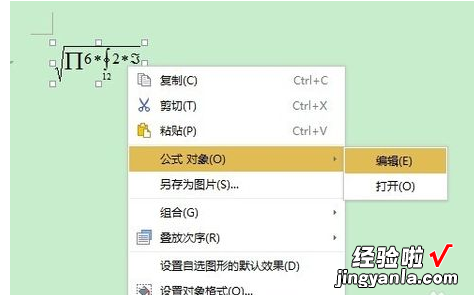经验直达:
- WPS表格中怎么运算加减法
- wps表格减法怎么操作
- WPS公式编辑器如何打加减号
一、WPS表格中怎么运算加减法
WPS表格中怎么运算加减法!这个问题我之前遇到过,挺容易解决的,接下来就跟大家讲讲应该怎么操作:工具:联想Thinkvision windows76.1 WPS2021
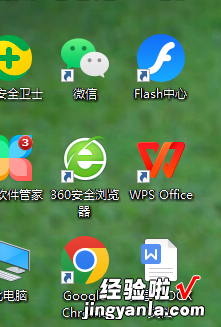
第一步,打开WPS表格,输入两个数字,点击数字后面的单元格(如下图所示)
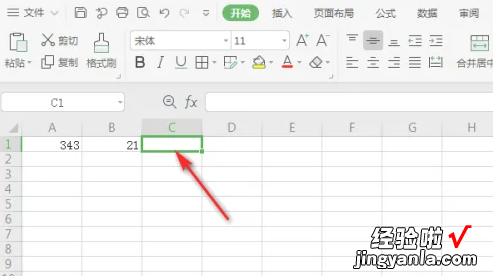
第二步,之后输入=,点击第一个数字的单元格;(如下图所示)
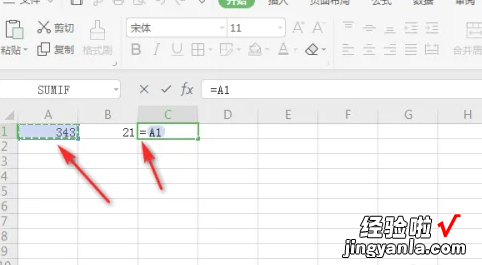
第三步,然后输入-,点击第二个数字的单元格,按回车键(如下图所示)
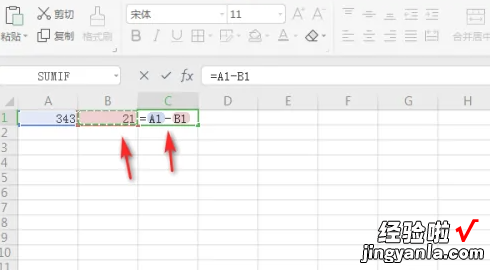
第四步,结果如图所示,这样便完成了减法运算 。(如下图所示)
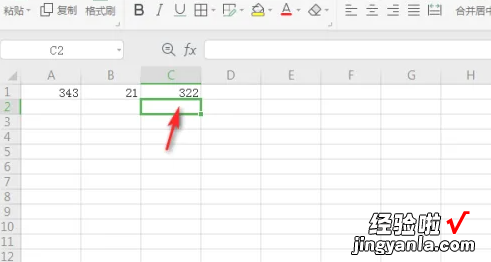
【wps表格减法怎么操作 WPS表格中怎么运算加减法】以上就是解决WPS表格中怎么运算加减法!问题的所有步骤啦,对你有用的话记得帮忙点赞点关注呀~
二、wps表格减法怎么操作
wps表格减法操作的方法如下:
1、首先在表格上写上需要的数字,进行示范,原本的库存减去卖出去的,剩下的怎么自动计算;
2、在剩余里要写余下数字的表格里,打上一个“等于”号;
3、然后输入减法公式,要计算的是b2减c2,所以接着输入b2 , 前面b2的表格会自动变化;
4、然后继续输入公式b2减c2的后部分,输入“减c2”,c2的表格也会发生变化,表示被设置;
5、然后点击回车键,减法公式成立,自动算出余下的库存;
6、鼠标放在一个设置成功的表格右下角,鼠标变成“加”就往下拖动;
7、这样,下面的表格也会自动设置好减法公式 。
更多关于wps表格减法怎么操作 , 进入:https://www.abcgonglue.com/ask/483d4d1615822717.html?zd查看更多内容
三、WPS公式编辑器如何打加减号
公式编辑器不能打加减号,只能进行公式编辑 , 如下:
1.打开WPS程序,切换到“插入”功能区 , 从其列表中找到“对象”按钮点击进入 。如图所示:
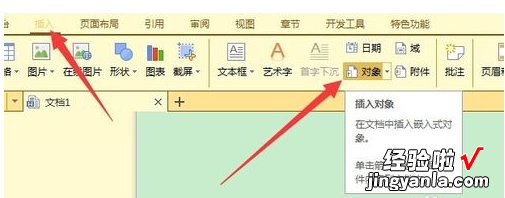
2.在打开的“插入对象”窗口中,从“对象类型”列表中找到并选中“Microsoft 3.0”,点击“确定”按钮 。
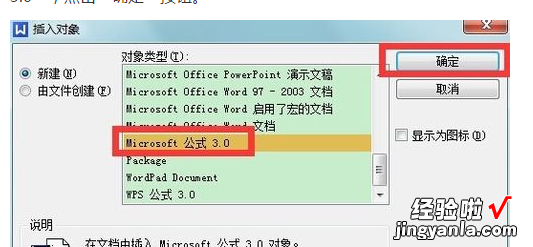
3.此时将自动打开“微软”类型的公式编辑器,此编辑器将与Microsoft Word程序中的编辑器一致 。
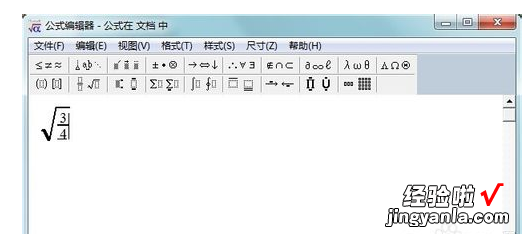
4.也可以使用WPS自带的公式编辑器,此类编辑器更符合中国人的使用习惯 。只需要在“插入对像”窗口中选中“WPS公式 3.0” , 点击“确定”按钮 。
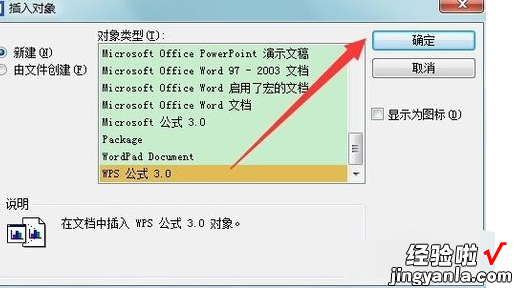
5.此时将打开“WPS公式”编辑器,由于该公式编辑器是针对国人所开发,因此使用起来更方便 。
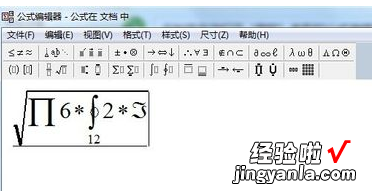
6.公式编辑完成后,点击“退出并返回文档”项,此时将自动插入当前公式到文档中 。如图所示:
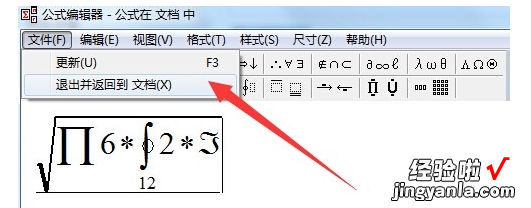
7.对于已插入的公式,可以右击选择“公式 对象”-》“编辑”项 , 打开“公式编辑器”对公式进行修改 。